 Software-Tutorial
Software-Tutorial
 Computer Software
Computer Software
 So zeichnen Sie ein Krawattenvektorsymbol mit KI – Tutorial zum Zeichnen eines Krawattenvektorsymbols mit KI
So zeichnen Sie ein Krawattenvektorsymbol mit KI – Tutorial zum Zeichnen eines Krawattenvektorsymbols mit KI
So zeichnen Sie ein Krawattenvektorsymbol mit KI – Tutorial zum Zeichnen eines Krawattenvektorsymbols mit KI
Krawatten sind ein unverzichtbares Element beim Mode-Matching und erfordern auch akribische Fähigkeiten beim Zeichnen. In diesem Tutorial erfahren Sie, wie Sie mit Adobe Illustrator ein Krawattenvektorsymbol zeichnen. Durch die Beherrschung der spezifischen Schritte zum Zeichnen einer Krawatte können Designer ganz einfach Krawattensymbole erstellen, die unterschiedliche Designanforderungen erfüllen. In diesem Tutorial werden die Form der Krawatte, Techniken zur Fliegeherstellung, Farbabstimmung und Detailoptimierung ausführlich erläutert.
Im ersten Schritt, nachdem Sie ein neues Zeichenbrett in der KI-Software erstellt haben, klicken Sie auf das Rechteck-Werkzeug, um ein grün gefülltes Rechteck zu zeichnen.
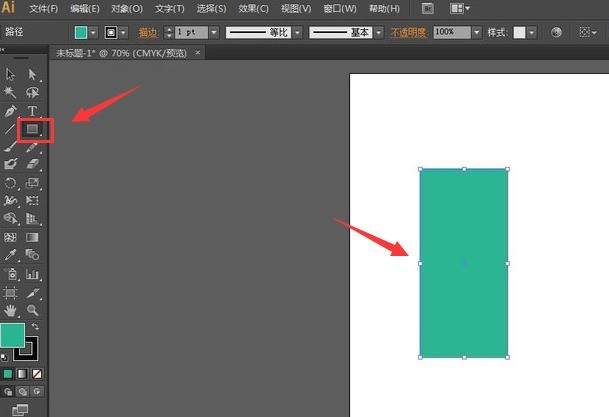
Im zweiten Schritt klicken Sie auf das Werkzeug „Freie Transformation“ und halten Sie die Alt-Taste auf der Tastatur gedrückt, um Passen Sie das Rechteck an die im Bild unten gezeigte Form an.
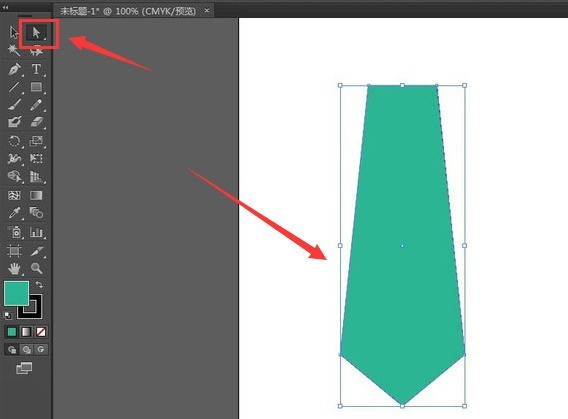
Zeichnen Sie im dritten Schritt ein Rechteck mit derselben Füllfarbe, platzieren Sie es über der vorhandenen Form und behalten Sie die gleiche Größe bei.
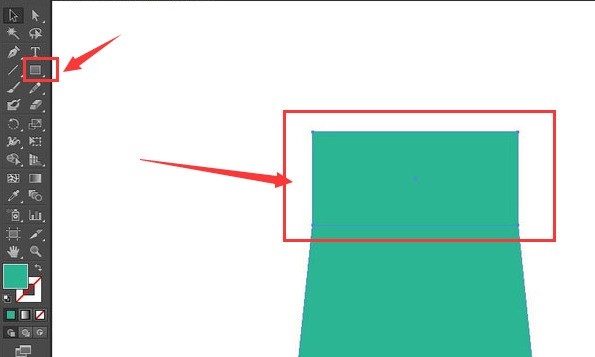
Der vierte Schritt: Wählen Sie das Werkzeug „Freie Transformation“, um die Verbindung der beiden Rechtecke nach innen entsprechend anzupassen, und zeichnen Sie eine hellblaue Verlaufslinie gleicher Länge an der Seite.
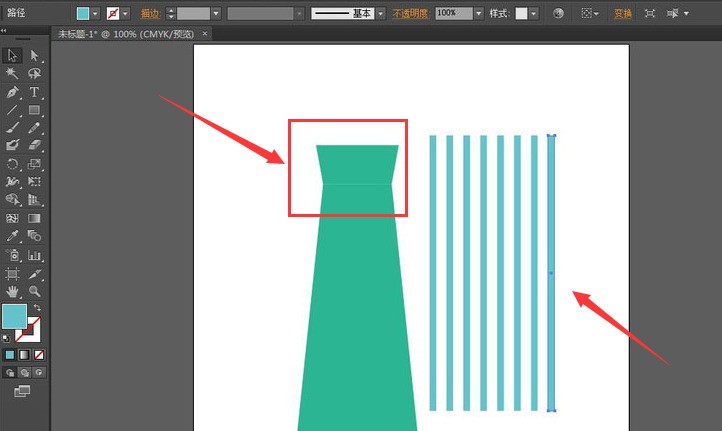
Der fünfte Schritt besteht darin, die Linie als Ganzes zu fixieren. Klicken Sie auf das Auswahlwerkzeug Um es um 45 Grad zu neigen, eine Kopie derselben Linie zu erstellen und die Position entsprechend anzupassen Klicken Sie auf die Schaltfläche „Teilen“, löschen Sie die überschüssigen Teile und erhalten Sie die unten gezeigten Grafiken

Das obige ist der detaillierte Inhalt vonSo zeichnen Sie ein Krawattenvektorsymbol mit KI – Tutorial zum Zeichnen eines Krawattenvektorsymbols mit KI. Für weitere Informationen folgen Sie bitte anderen verwandten Artikeln auf der PHP chinesischen Website!

Heiße KI -Werkzeuge

Undresser.AI Undress
KI-gestützte App zum Erstellen realistischer Aktfotos

AI Clothes Remover
Online-KI-Tool zum Entfernen von Kleidung aus Fotos.

Undress AI Tool
Ausziehbilder kostenlos

Clothoff.io
KI-Kleiderentferner

AI Hentai Generator
Erstellen Sie kostenlos Ai Hentai.

Heißer Artikel

Heiße Werkzeuge

Notepad++7.3.1
Einfach zu bedienender und kostenloser Code-Editor

SublimeText3 chinesische Version
Chinesische Version, sehr einfach zu bedienen

Senden Sie Studio 13.0.1
Leistungsstarke integrierte PHP-Entwicklungsumgebung

Dreamweaver CS6
Visuelle Webentwicklungstools

SublimeText3 Mac-Version
Codebearbeitungssoftware auf Gottesniveau (SublimeText3)

Heiße Themen
 1385
1385
 52
52
 Behebung wie
Mar 21, 2025 pm 06:19 PM
Behebung wie
Mar 21, 2025 pm 06:19 PM
In Artikel wird die Behebung von "Err_Response_Headers_Multiple_access_control_Allow_Origin" -Fehler in Chrome erläutert, indem Sie mehrere Header mit mehreren Zugriffskontroll-Owl-Origin-Origin-Origin-Originen beheben.
 Wie viel kostet Microsoft Powertoys?
Apr 09, 2025 am 12:03 AM
Wie viel kostet Microsoft Powertoys?
Apr 09, 2025 am 12:03 AM
Microsoft Powertoys ist kostenlos. Diese Sammlung von Tools, die von Microsoft entwickelt wurden, wurde entwickelt, um Windows -Systemfunktionen zu verbessern und die Benutzerproduktivität zu verbessern. Durch die Installation und Verwendung von Funktionen wie FancyZones können Benutzer Fensterlayouts anpassen und Workflows optimieren.
 Fix
Mar 21, 2025 pm 06:02 PM
Fix
Mar 21, 2025 pm 06:02 PM
In dem Artikel wird der Fehler "err_inplete_chunked_encoding" in Google Chrome erörtert, das Korrekturen wie das Neuladen der Seite, das Löschen von Cache und das Deaktivieren von Erweiterungen bietet. Es untersucht auch häufige Ursachen und vorbeugende Maßnahmen.
 Fix
Mar 21, 2025 pm 06:05 PM
Fix
Mar 21, 2025 pm 06:05 PM
In dem Artikel wird der Fehler "Err_Response_Headers_Multiple_Location" in Google Chrome erörtert, das durch Server verursacht wird, die mehrere Speicherort -Headers senden. Es bietet Lösungen wie das Aktualisieren der Seite, das Löschen von Cache, das Deaktivieren von Erweiterungen und die Prüfung
 Was ist der Zweck von Powertoys?
Apr 03, 2025 am 12:10 AM
Was ist der Zweck von Powertoys?
Apr 03, 2025 am 12:10 AM
Powertoys ist eine kostenlose Sammlung von Tools, die von Microsoft gestartet wurden, um die Produktivität und die Systemsteuerung für Windows -Benutzer zu verbessern. Es bietet Funktionen über eigenständige Module wie FancyZones Management -Fensterlayout und PowerRename -Batch -Umbenennen von Dateien, wodurch der Benutzer -Workflow reibungsloser ist.
 Muss Powertoys laufen?
Apr 02, 2025 pm 04:41 PM
Muss Powertoys laufen?
Apr 02, 2025 pm 04:41 PM
Powertoys muss im Hintergrund ausgeführt werden, um seine volle Funktionalität zu erreichen. 1) Es stützt sich auf Haken auf Systemebene und Event-Listen, wie z. B. die Überwachung der Fensterbewegung von Fancyzones. 2) Angemessene Ressourcenverwendung, normalerweise 50-100 MB Speicher und im Leerlauf fast keine CPU-Verwendung. 3) Sie können Power-On einrichten und PowerShell-Skripte verwenden, um sie zu implementieren. 4) Wenn Sie Probleme stoßen, überprüfen Sie die Protokolldateien, deaktivieren Sie bestimmte Tools und stellen Sie sicher, dass sie auf die neueste Version aktualisiert werden. 5) Zu den Optimierungsvorschlägen gehören das Deaktivieren von selten verwendeten Tools, das Anpassen der Einstellungen und die Überwachung der Ressourcenverbrauch.
 So beheben Sie: Err_timed_out -Fehler in Google Chrome
Mar 26, 2025 am 11:45 AM
So beheben Sie: Err_timed_out -Fehler in Google Chrome
Mar 26, 2025 am 11:45 AM
In Artikel wird das Fixieren von "err_timed_out" -Fehler in Google Chrome erläutert, die durch schlechte Internet, Serverprobleme, DNS -Probleme und mehr verursacht werden. Bietet Lösungen wie das Überprüfen von Verbindungen, das Löschen von Cache und das Zurücksetzen der Einstellungen.
 Was ist die beste Alternative zu Powertoys?
Apr 08, 2025 am 12:17 AM
Was ist die beste Alternative zu Powertoys?
Apr 08, 2025 am 12:17 AM
TheBestalternativestopoWertoysforwindowsSerArautohotkey, WindowGrid und Winaerotweaker.1) AutoHotKeyOffersextenSivesCripingForAutomation.2) WindowGridProvidingIntivegrid-basierte Windowmanagement.3) WinaerotweakerAllowsDeepcustomizationofwindowssetings



